Excel表格乘法公式操作指南
时间:2025-12-16 09:03:42
来源:宝乐动游戏站
作者:佚名
Excel表格乘法公式操作指南
作为现代办公场景中不可或缺的工具,Excel电子表格以其强大的数据处理功能显著提升工作效率。对于需要频繁处理数值运算的用户而言,掌握乘法公式的应用技巧尤为重要。本文将通过图文结合的形式,详细解析表格中乘法运算的实现方式。
一、表格乘法运算基础操作
启动Excel程序后,首先需要定位到目标工作表。建议新建空白文档或选择已有数据表格作为操作对象。在开始运算前,需确认参与计算的数值已正确录入单元格,并检查单元格格式是否为常规或数值格式。
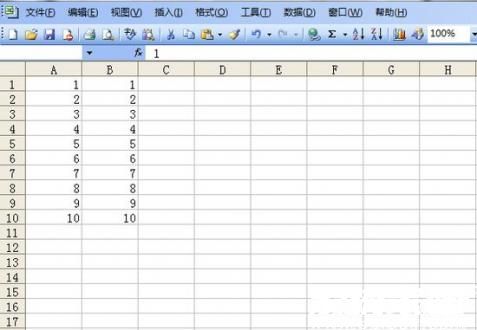
二、公式输入位置解析
在工具栏上方可观察到标记为"fx"的函数插入按钮,该功能模块是公式输入的重要入口。初次使用者可通过此按钮快速定位公式输入栏,熟练操作后也可直接在目标单元格输入等号开始公式编辑。
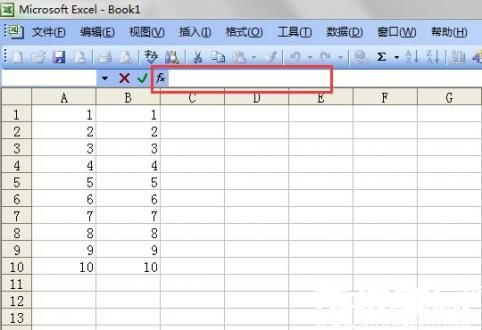
三、乘法运算符应用规范
在选定输出结果的单元格后,输入英文状态下的等号"="激活公式模式。按"A1*B1"格式输入运算表达式时需注意:乘号需使用键盘数字区的"*"符号,单元格坐标建议通过鼠标点击选取,避免手动输入坐标错误。若需进行跨表计算,应在单元格坐标前添加工作表名称。
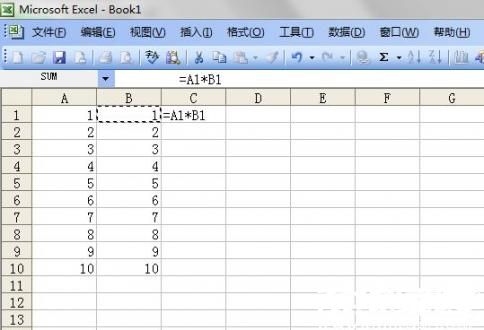
四、批量运算实现技巧
完成首个单元格的公式设置后,将光标悬停在计算结果单元格右下角,待出现黑色十字填充柄时,按住鼠标左键向下拖动即可实现公式的智能复制。该功能可自动调整相对引用的单元格坐标,特别适用于处理连续数据列的计算需求。
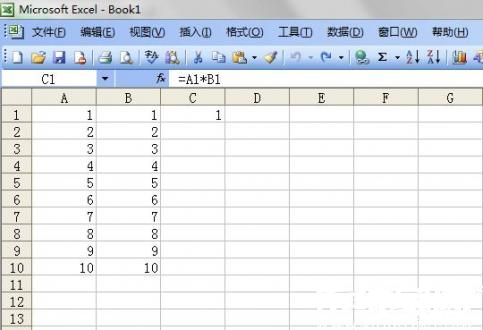
五、进阶应用注意事项
进行复杂运算时,建议配合使用绝对引用符号"$"。例如将公式改为"=$A$1*B1"可固定A1单元格的引用位置。当需要计算多列数据乘积时,可通过组合使用填充柄横向拖动与纵向拖动功能,快速生成完整计算结果矩阵。
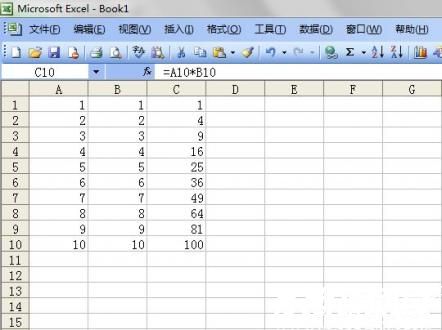
通过上述步骤的系统学习,相信您已掌握Excel表格乘法运算的核心方法。在实际应用中,建议结合冻结窗格、条件格式等辅助功能,进一步提升数据处理效率。持续探索函数组合应用,将有助于开发更强大的表格解决方案。
相关下载
相关文章
更多+-
10/31
-
10/26
-
07/19
-
07/16
-
07/10
手游排行榜
- 最新排行
- 最热排行
- 评分最高

